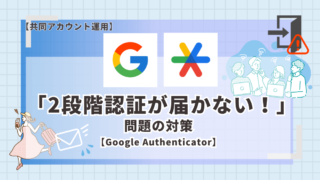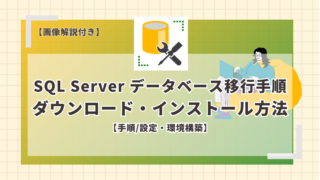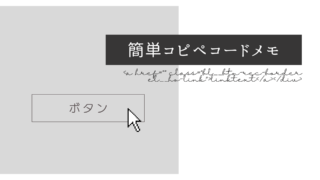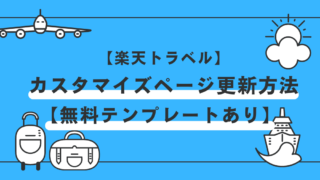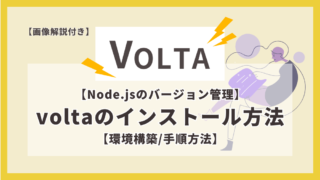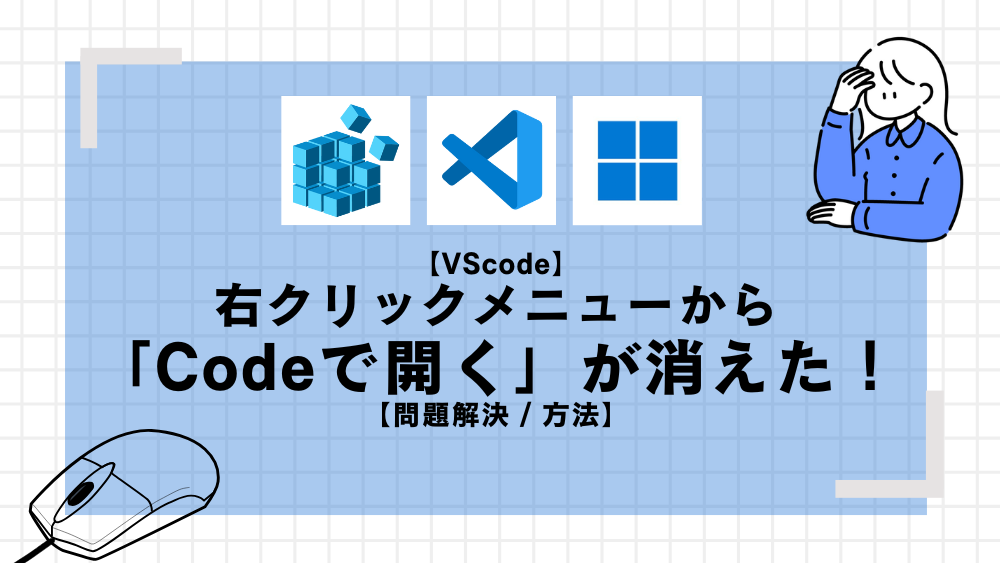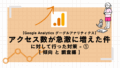こんにちは、カヨです。
コードを書く人はとくにファイル(プロジェクト)を右クリックして、VScodeで開くことが多いのではないかと思います。私もそうなのですが、ある日突然「Codeで開く」ボタンがきえていました💦他の方法で開けなくはないけど、とても面倒くさい!!同じような状態でお困り人にぜひ読んで解決していただきたい内容です。
✔︎ VScodeを使用している人
✔︎ VScodeを右クリックで開いてい使用してる人
✔ コードを書く人
✔ コーディングを学んでいる人
✔ 右クリックの「Codeで開く」がある日突然消えた人
前提
Windows
※レジストリ ファイル」という言葉は基本的に Windows 特有 の仕組みを指します。
「Codeで開く」が消えたとは
ファイルを右クリックして出てくるはずのVScode「Codeで開く」が見当たらない状態に💦
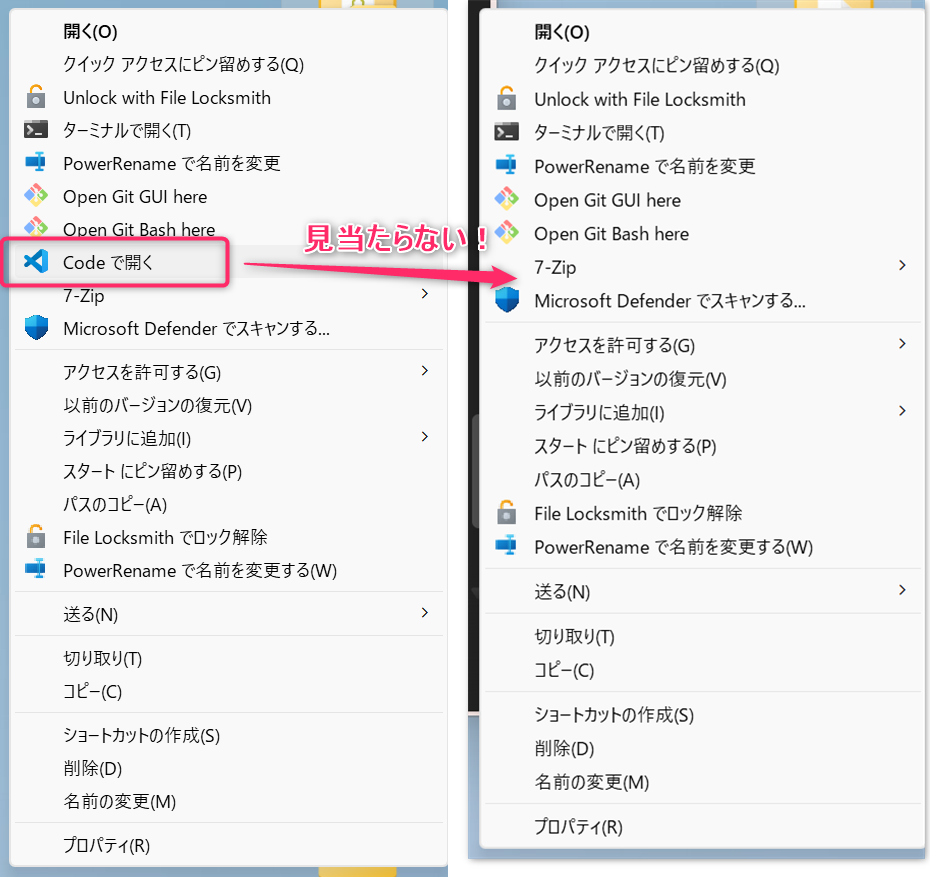
※このメニューのデザインは旧デザインです。新しいデザインのタイプでもこれから紹介する方法で解決できると思います。

状態の確認ができたら、さっそく解決の手順を見ていきましょう!
右クリックメニューから「Codeで開く」を設定する方法
解決方法①「VScodeの再インストール」
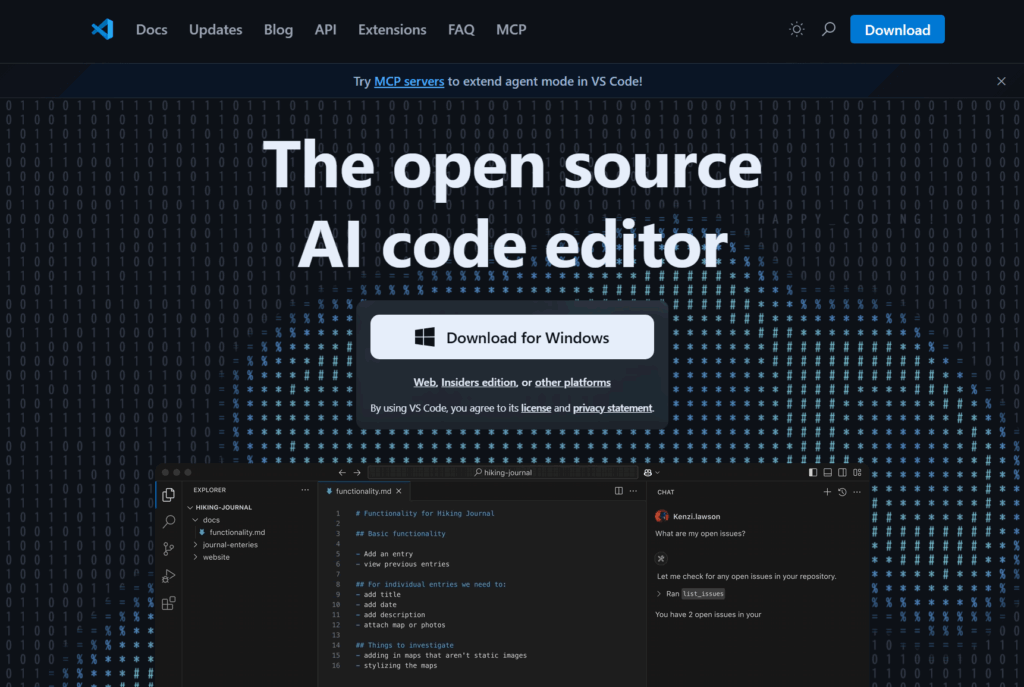
まず試して欲しい方法が、
今入ってるVScodeはアンインストールせず、再度公式からインストールするのが一番手っ取り早く解決できるかと思います。
【公式】Visual Studio Code – Code Editing. Redefined
手順は以前詳しくまとめた記事がありますのでこちらをご覧ください。

特に難しくないので、公式ページのリンクへ移動して設定せてもいいと思います。
解決方法②「Open with VS Code(Codeで開く)を右クリックに出す手順」


もし、解決方法①でできなかったら自分で設定することもできるので試してみてください。
1) Code.exe の場所を特定
✔ VS Code を起動

✔ Ctrl + Shift + Esc → タスクマネージャー
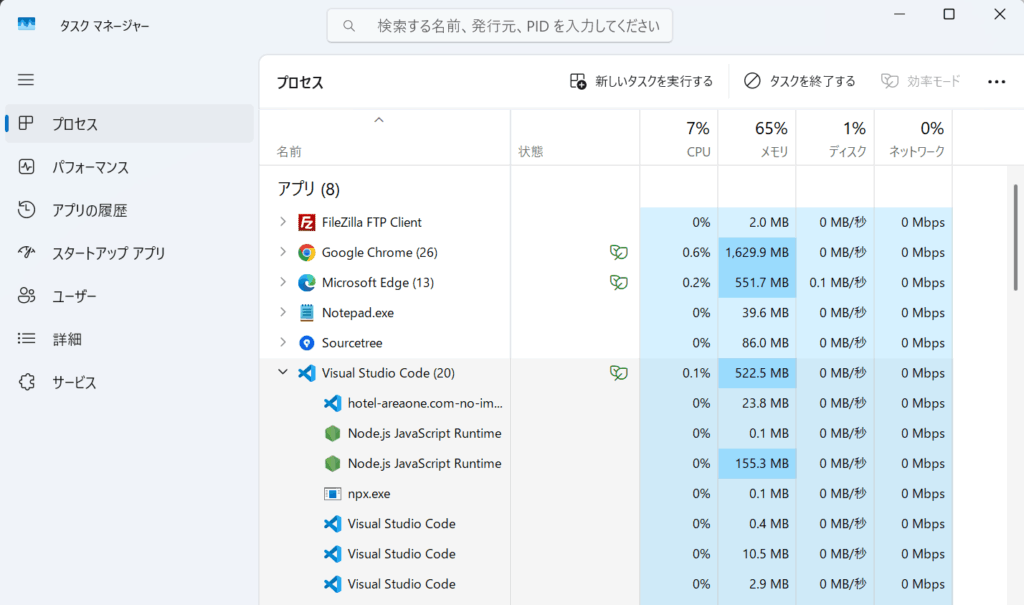
✔ Code.exe を右クリック → ファイルの場所を開く→ アドレスバーのフルパスをコピー
⇒ (例:C:\Users\ユーザー名\AppData\Local\Programs\Microsoft VS Code\Code.exe)
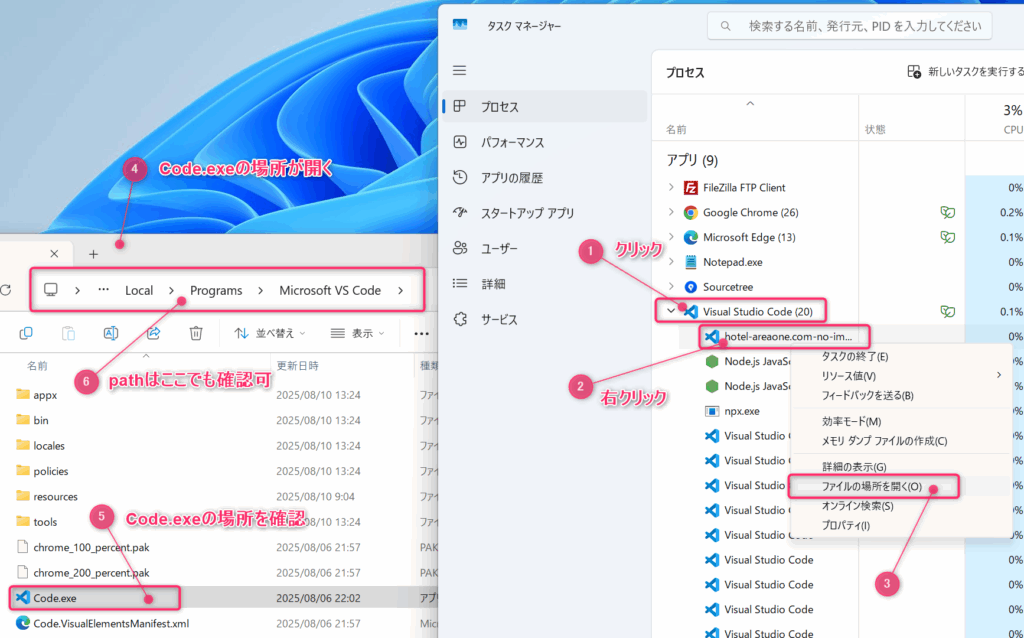

Code.exe の場所を特定できましたね。次はこの情報を利用して.reg ファイルを作成していきます。このファイルで設定を変えることができます。
2) .reg ファイルを作成
✔ メモ帳を開く
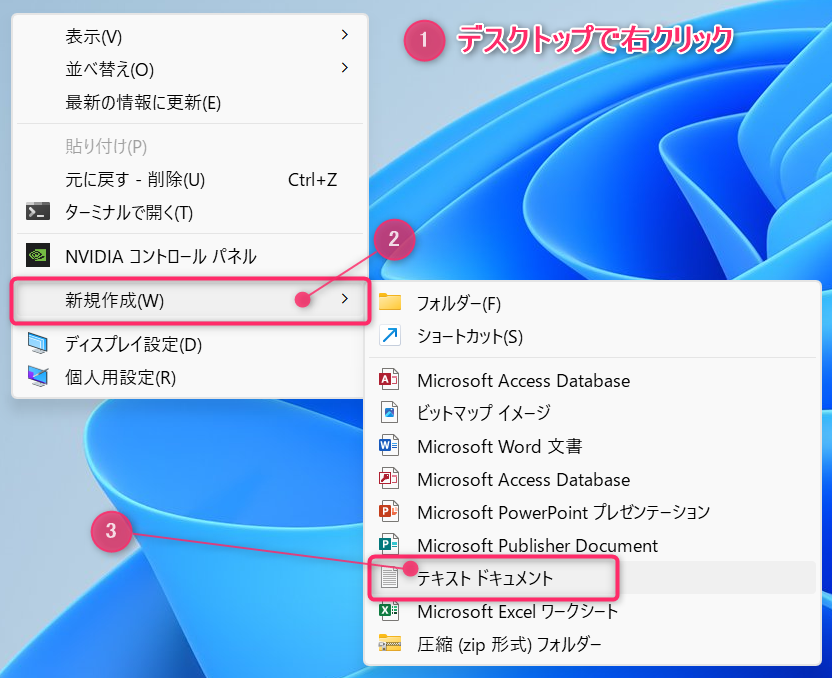
✔ 下の内容を貼り付け(※ 1)で調べたパスに置き換えてね)
Windows Registry Editor Version 5.00
; --- フォルダを右クリックしたときの「Code で開く」メニュー ---
; ここにはフォルダ用の右クリック設定を登録する
[HKEY_CLASSES_ROOT\Directory\shell\VSCode]
@="Code で開く"
"Icon"="\"<調べたパス>\\Code.exe\",0" ; 実際の Code.exe のパスに置き換え
[HKEY_CLASSES_ROOT\Directory\shell\VSCode\command]
@="\"<調べたパス>\\Code.exe\" \"%V\""
; --- ファイルを右クリックしたときの「Code で開く」メニュー ---
; ここにはファイル用の右クリック設定を登録する
[HKEY_CLASSES_ROOT\*\shell\VSCode]
@="Code で開く"
"Icon"="\"<調べたパス>\\Code.exe\",0" ; 実際の Code.exe のパスに置き換え
[HKEY_CLASSES_ROOT\*\shell\VSCode\command]
@="\"<調べたパス>\\Code.exe\" \"%1\""
✔ ファイルを保存
⁂ <調べたパス> の部分は、タスクマネージャーから調べた あなたのPCの Code.exe の場所に置き換え
⁂ 「;」 から始まる行はコメントなので、実行には影響なし
⁂ 文字化けを防ぐために保存時は ANSI 形式で保存する(日本語ラベルのため)
⁂ ファイル名:vscode_context.reg
<パスの例>
C:\\Users\ユーザー名\\AppData\Local\\Programs\\Microsoft VS Code\\Code.exe
※ \ は2つ(\\)にする
✔ レジストリに取り込む
① 保存した .reg をダブルクリック
② 「はい」を選択 → 「OK」で閉じる
✔ エクスプローラーを再起動
① タスクマネージャー (Ctrl + Shift + Esc) を開く
②「エクスプローラー」を選択 → 「再起動」ボタン
もしくは PowerShell で
taskkill /f /im explorer.exe
start explorer.exe
✔ 動作確認
・適当なフォルダを右クリック → 「Code で開く」が表示される
・適当なファイルを右クリック → 「Code で開く」が表示される
これで<消えた、右クリックメニューから「Codeで開く」が復活>しました✨
お疲れさまでした🎉


この記事が少しでも参考になれば嬉しいです。こうした役に立つようなIT関連の記事を更新していきますので、ブックマークやお気に入りにしておいてくださいね。♡もクリックしてもらえると励みになります☺